みなさん、こんばんは。
SIM男でございます。
最近始まったばかりのものではないらしく、今更なのですが、Kindleが4,000円引きで買えるよ!というお知らせとKindle Fireのレビューになります。
Kindle Fireが4,000円引き
Amazonプライム会員なら、4,000円引き。
プライム非会員なら、Amazonの4,000円ギフトカードプレゼント。
ということで、Kindle Fireは8,980円なのですが、
4,980円で買えるよー。というキャンペーンです。
4,000円クーポンコードと注意点
下記、Amazonの公式キャンペーンページにて、
キャンペーン詳細とクーポンコードが記載されています。
・Kindle Fire 4,000円引きクーポンコード – Amazon.co.jp
注意点としては、
プライム会員の場合、クーポンコードの入力が必須ですので、
1-Click注文してはいけないということです。
また、プライム非会員の場合、
プライム無料お試し会員に登録する必要があるようです。
過去、無料お試しを利用したことのある方の場合、
即課金される模様ですので、ご注意ください。
Kindle & Kindle Paperwhiteも4,000円引き!
Kindle Fireのみならず、
KindleとKindle Paperwhiteも4,000円引きを行っています。
4,000円クーポンコードと注意点
こちらもKindle Fire同様の注意点になります。
またクーポンコードが、Kindle Fire用の割引コードとは違うようなので、下記ページとキャンペーン詳細を必ずご確認ください。
Amazonの場合、親切に公式サイトでクーポンコードを公開してくれています。
・Kindle & Kindle Paperwhite 4,000円引きクーポンコード
Kindle FireとKindleで悩んだ結果
当方、プライム会員なので、KindleもKindle Fireも4,980円で買えるということで悩みましたが、結局Kindle Fireにしました。
KindleとKindle Fireの比較・違い
一番の決めてになったのが、
Kindle Fireはカラー液晶という点。
雑誌を読むこともあるので、その点考えた時点で、既にKindle Fireに軍配が挙がっていました。
しかし、雑誌を読まないのであれば、
Kindleを購入していたと思います。
Kindle Fireが313g
Kindleが191g
たかだか、120g程度の重量差ですが、
布団に仰向けの状態で読むシーンなんかを想定すると、
長時間の読書で、この120gは中々の違いかと思います。
「カラー液晶」「重量」、
これらのどちらを取るかで比較検討しましたが、
結局、カラー液晶搭載のKindle Fireを選択。
値段も値段なので、失敗してもいいかな。という軽い気持ちで決めました。
Kindle Fire開封レビュー
ということで、早速、Kindle Fireを開封していきたいと思います。
まずKindle Fireのパッケージがこちら。
黒と黄色系のパッケージかと勝手に想像してましたが、想定外のオレンジ。

裏面にはちょっとした機能解説。

Kindle Fire付属品レビュー
パッケージから、中身を全部取り出した図です。

うん、想像以上にシンプル。

上の写真で分かる通り、
・Kindle Fire本体
・ACアダプター
・Micro USBケーブル
・説明書
・注意書き
だけです。
Kindle Fireの説明書
もう、説明書と言っていいのか分からないほどの説明書ですね。
見開き1ページのみ。
文字一切なし。
各ボタン等の解説。

下の写真、
左ページがロック解除の仕方
右ページが充電器の挿し方

注意事項
こちらも説明不要ですね…。笑

・製品に関する重要なお知らせ
・利用規約
・限定保証
・追加情報および他言語バージョン
が記載されていますが、基本的に「Webで確認してね。」というスタンスでURLが記載されています。

Kindle Fire本体のレビュー
さてさて、こちらが、
Kindle Fire本体。

液晶サイズが、新書判に近いかな?という印象。
片手で持つにはちょうどよいか、少し大きいかな?くらいのサイズ感。
この点に関しては、iPad mini より断然良いですね。

ボタン類は、本体上側面にまとめられています。
銀色のボタンは、電源スイッチと音量調整ボタン。
見づらいですが、Micro USB端子・イヤホンジャック・マイクもここにあります。

本体の右側面上部に、Micro SDスロット。
本体のストレージ容量は8GBですが、最大128GBまでのMicro SDが使えるので、容量に困ることはなさそうですね。

Kindle Fireの本体裏面。
amazonのロゴ入り。

初起動!

Wi-Fi設定等をして、設定も簡単に終了。

Xperia Z3とのサイズ比較

やっぱり結構違いますね。

Xperia Z3でAmazonの電子書籍を読んだことがありますが、ページめくりの回数が非常に多く、なんだかすごく分厚い本を読まされているような錯覚に陥るのが嫌で、すぐに辞めてしまいました…。
iPad mini とのサイズ比較
左がiPad mini
右がKindle Fire

そこまで大きな差はないように見えますが、
片手で持った時の持ちやすさが結構違います。
Kindle Fireの方がサイズが小さい分、重心がまとまっているので、手が疲れづらいです。

(下の白いのがiPad mini。上の黒いのがKindle Fire)
最後に、手持ちの端末総動員で、サイズ比較してみました。
上に乗っかっているものから順に、
・Xperia Z3
・iPhone6 Plus
・Kindle Fire
・iPad mini

Kindle Fireを使ってみての感想
かなり良いサイズ感になっていると思います。
夜、布団に入りながらの読書しやすく、重量の点でいうと、やっぱりKindleの方が良かったかなとも思いますが、これでも十分読みやすく、非常に読書が捗ります。
iPad miniと重量を比較すると、ほぼおなじですし、
サイズそこまで大きく違う訳では無いのですが、
片手で持った時の体感値としては、サイズ感がコンパクトなKindle Fireの方が、手が疲れづらいです。(当方所有のiPad miniは初代モデル。)
Kindle Fireの場合、背面パネルがプラというのも心理的に、軽く感じさせられているような気がします。
以前、iPad miniでも電子書籍を読んだことがありますが、片手では持ちづらくスグに辞めてしまいましたが、Kindle Fireは非常に快適。
また、Kindle Fireは、Fire OSという独自OSを搭載しているのですが、ベースがAndroidですし、インターフェースもほぼAndroid。
Fire OSというよりも、Amazonに最適化されたAndroidという認識で大丈夫かと思います。
Kindle Fireの場合、Kindleと違い、本当にAndroidタブレット。
いまや、当方のiPad miniは動作が重く、全く使い物にならないのですが、4,980円でこのパフォーマンスなら、非常に満足度は高いです。
スキマ時間の有効活用に最適
スキマ時間についつい本を買ってしまうので、お財布には宜しくないですが、自己投資ということで。
だらだらWebブラウジングしたり、暇つぶしのゲームの時間がKindle Fireの登場で、読書タイムに切り替わったので、非常に良い買い物をしたと思っています。
Kindle Fireでの読書にすっかり魅了されてしまったので、Kindleもしくは、Kindle Paperwhiteも試したくなってしまいました…。
もし買ったら、比較レビューしていきます。笑
いまの所、感じている難点
・Google Play非対応なので、アプリのラインナップがAndroidアプリと同様では無い点。
基本的に、読書端末と割り切っているので良いのですが、
日本語の変換が非常に賢くないです。
当方、Android端末では、Google日本語入力を使用しているのですが、これがGoogle Play非対応の為、使えません。
(なにやらインストール出来るようにする方法もあるようですが、面倒なので却下しました。笑)
Kindle Fireで検索しようかな。という時に、翻訳の精度の低さにイライラすることもままあります。
ブラウザも今回初めて見ましたが、「Amazon Silk」というブラウザが搭載されていました。
Amazonアプリストアのラインナップが貧弱すぎて、この点、Androidには全く及びません。
読書端末として割り切るなら、そもそもアプリをインストールすることもないので、必要ないかと思いますし、当方も大きな不満はありません。
ただ、Androidタブレットと同様だろうと期待して購入するとガッカリするかもしれません。
そこまで加味しても、タブレット持ちの当方としては、4,980円のコスパの高さは異常だと思いますので、満足度は高いです。







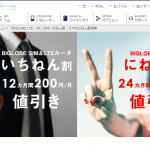














コメントを残す